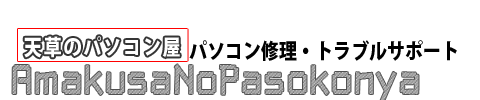2012年10月13日
自問自答改め、じもんジトーさんの記事に関連して
自問自答改め、じもんジトーさん、メモリ増設おめでとうございます。これでサクサク動きますね!
ご存じの方も多いと思いますがメモリ増設の他にも、ちょっとした事でパフォーマンスが向上する一例を挙げてみたいと思います。
若干Windows7の画面も入りますがWindows XPを基本にしています。
まずメモリが少ないパソコン例えば256MB、512MB(いまどきこんなに少なくはないですが)
2001~2005年ぐらいに製造されているパソコンで、XPのサービスパック(OSのセキュリティ強化などを目的とした更新プログラムを1つにまとめたデータ集)なる物を更新(2002年にSP1→2004年にSP2→2008年にSP3を発表)、適用すればするほどパフォーマンスは落ちて行った記憶があります。SP3適用後はパソコンがかなり重く感じました。
そこで、メモリを増設する事を渋られるお客様(実際数年前までは結構な価格でしたので)に以下のような作業をする事があります。
①Windows XPでいろんな無駄な機能があるのでそれらをOFFにすることでパフォーマンスを向上させます。
Windowsを速くするシステム詳細の設定方法です。
システムのプロパティはマイコンピュータを右クリックしプロパティを選択するか、コントロールパネル(クラシック表示)でシステムを選択してください。



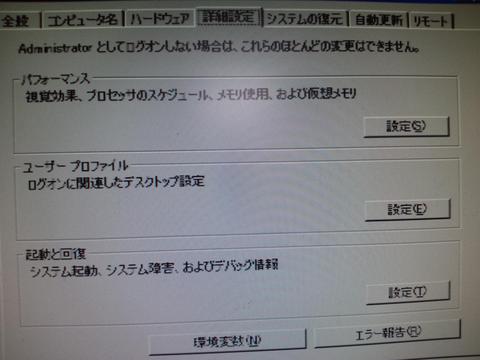
システムのプロパティ[詳細設定]のタブの「パフォーマンス」の[設定]をクリックするとパフォーマンスオプションが開きます。
デフォルトでは「コンピュータに応じて最適なものを自動的に選択する」になっています。
これはある程度の見栄えとパフォーマンスをパソコンが判断します。
見栄え55:パフォーマンス45?(勝手な個人的意見)

次に「パフォーマンスを優先する」をクリックすると全部のチェックボックスが外れます。
見栄え10:パフォーマンス90(すべての表示が粗くなります)

そして「カスタム」
見栄え:パフォーマンス(ユーザーによって変更可能)


適用→OK

ご存じの方も多いと思いますがメモリ増設の他にも、ちょっとした事でパフォーマンスが向上する一例を挙げてみたいと思います。
若干Windows7の画面も入りますがWindows XPを基本にしています。
まずメモリが少ないパソコン例えば256MB、512MB(いまどきこんなに少なくはないですが)
2001~2005年ぐらいに製造されているパソコンで、XPのサービスパック(OSのセキュリティ強化などを目的とした更新プログラムを1つにまとめたデータ集)なる物を更新(2002年にSP1→2004年にSP2→2008年にSP3を発表)、適用すればするほどパフォーマンスは落ちて行った記憶があります。SP3適用後はパソコンがかなり重く感じました。
そこで、メモリを増設する事を渋られるお客様(実際数年前までは結構な価格でしたので)に以下のような作業をする事があります。
①Windows XPでいろんな無駄な機能があるのでそれらをOFFにすることでパフォーマンスを向上させます。
Windowsを速くするシステム詳細の設定方法です。
システムのプロパティはマイコンピュータを右クリックしプロパティを選択するか、コントロールパネル(クラシック表示)でシステムを選択してください。



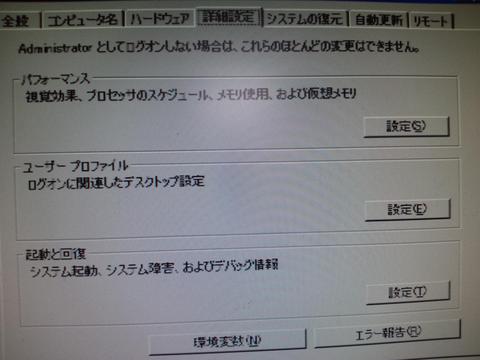
システムのプロパティ[詳細設定]のタブの「パフォーマンス」の[設定]をクリックするとパフォーマンスオプションが開きます。
デフォルトでは「コンピュータに応じて最適なものを自動的に選択する」になっています。
これはある程度の見栄えとパフォーマンスをパソコンが判断します。
見栄え55:パフォーマンス45?(勝手な個人的意見)

次に「パフォーマンスを優先する」をクリックすると全部のチェックボックスが外れます。
見栄え10:パフォーマンス90(すべての表示が粗くなります)

そして「カスタム」
見栄え:パフォーマンス(ユーザーによって変更可能)


適用→OK

②不必要な常駐プログラム(OSと同時に起動し、そのまま常に起動しているプログラムのこと)を解除する方法です。
以下のようにデフォルト+プログラムをインストールするたびに常駐プログラムとして追加されるようになります。
この中から不必要な常駐プログラムを解除することにより起動が速くなる事があります。

「スタート」→「ファイル名を指定して実行」

「msconfig」と入力します。→「OK」

「システム構成ユーティリテイ」が表示されます。


デフォルト+プログラムをインストールするたびに追加される常駐プログラムを確認しながらチェックをはずしていきます。「適用」→「OK」再起動します。
再起動後以下の画面が表示されるので「✔」→「OK」これで完了です。
Windows98、WindowsMEの時代はこの辺りは必ずいじってましたが、MEはそれでもフリーズしまくりでした(--〆)
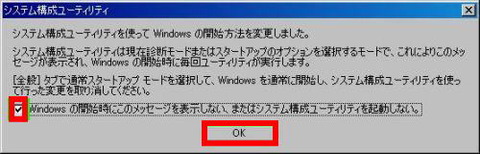
以上の方法はWindows VISTA、Windows 7でも有効な方法です。
操作は自己責任にてお願いします。
以下のようにデフォルト+プログラムをインストールするたびに常駐プログラムとして追加されるようになります。
この中から不必要な常駐プログラムを解除することにより起動が速くなる事があります。

「スタート」→「ファイル名を指定して実行」

「msconfig」と入力します。→「OK」

「システム構成ユーティリテイ」が表示されます。


デフォルト+プログラムをインストールするたびに追加される常駐プログラムを確認しながらチェックをはずしていきます。「適用」→「OK」再起動します。
再起動後以下の画面が表示されるので「✔」→「OK」これで完了です。
Windows98、WindowsMEの時代はこの辺りは必ずいじってましたが、MEはそれでもフリーズしまくりでした(--〆)
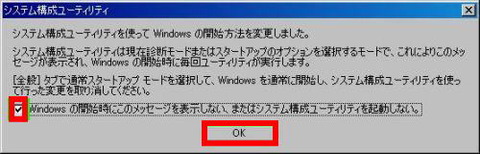
以上の方法はWindows VISTA、Windows 7でも有効な方法です。
操作は自己責任にてお願いします。
by パソコン屋#iba
Posted by パソコン屋 at 16:16│Comments(3)
│パソコン
この記事へのコメント
わたしが天草在住なら、もちろんネットステーションにお願いしました!
残念ながら会社から120km離れてるので・・・断念。
なるほど! こういうやりかたもあるんですね。
為になりました。(^-^)
残念ながら会社から120km離れてるので・・・断念。
なるほど! こういうやりかたもあるんですね。
為になりました。(^-^)
Posted by 自問自答改め、じもんジトー at 2012年10月13日 16:56
at 2012年10月13日 16:56
 at 2012年10月13日 16:56
at 2012年10月13日 16:56自問自答改め、じもんジトーさん
120kmは遠いですね、残念です。(>_<)
今はメモリも標準で8GBになっているパソコンもあるのであまりこういう事はしなくなりましたね。
でもたまにお客さんの所で数年経ったパソコンを設定等で「速くなったー」と喜んでもらうとこちらも嬉しいです。
120kmは遠いですね、残念です。(>_<)
今はメモリも標準で8GBになっているパソコンもあるのであまりこういう事はしなくなりましたね。
でもたまにお客さんの所で数年経ったパソコンを設定等で「速くなったー」と喜んでもらうとこちらも嬉しいです。
Posted by パソコン屋#iba at 2012年10月13日 18:43
すごい、こうやって手順を分かりやすく説明してくださると助かりますね!!
ブログ記事のリンクの仕方など、ブロガーさんからよくある問い合わせを
こうやって説明していただけると、始めたてのブロガーさん助かると思いま~すヾ(๑ゝω・ิ)ノ☆゚+
ブログ記事のリンクの仕方など、ブロガーさんからよくある問い合わせを
こうやって説明していただけると、始めたてのブロガーさん助かると思いま~すヾ(๑ゝω・ิ)ノ☆゚+
Posted by よっちゃん at 2012年10月13日 23:16